iPad:SIMカードの挿入または取り外し方法
このチュートリアルでApple iPadのSIMカードにアクセスする方法を学びましょう。
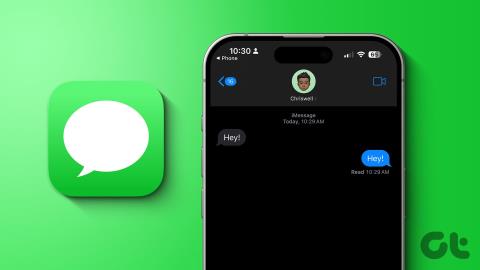
友達が iMessage で休暇中の写真をスパム送信してくることがありますか?それとも、兄弟の iMessaging がその日の写真のログを撮っているのでしょうか?幸せそうな顔を見ると一日が楽しくなりますが、数え切れないほどの画像が自動的に iPhone のカメラロールに保存されます。これにうんざりしている場合は、写真が iPhone のカメラ ロールにメッセージを保存しないようにサポートします。
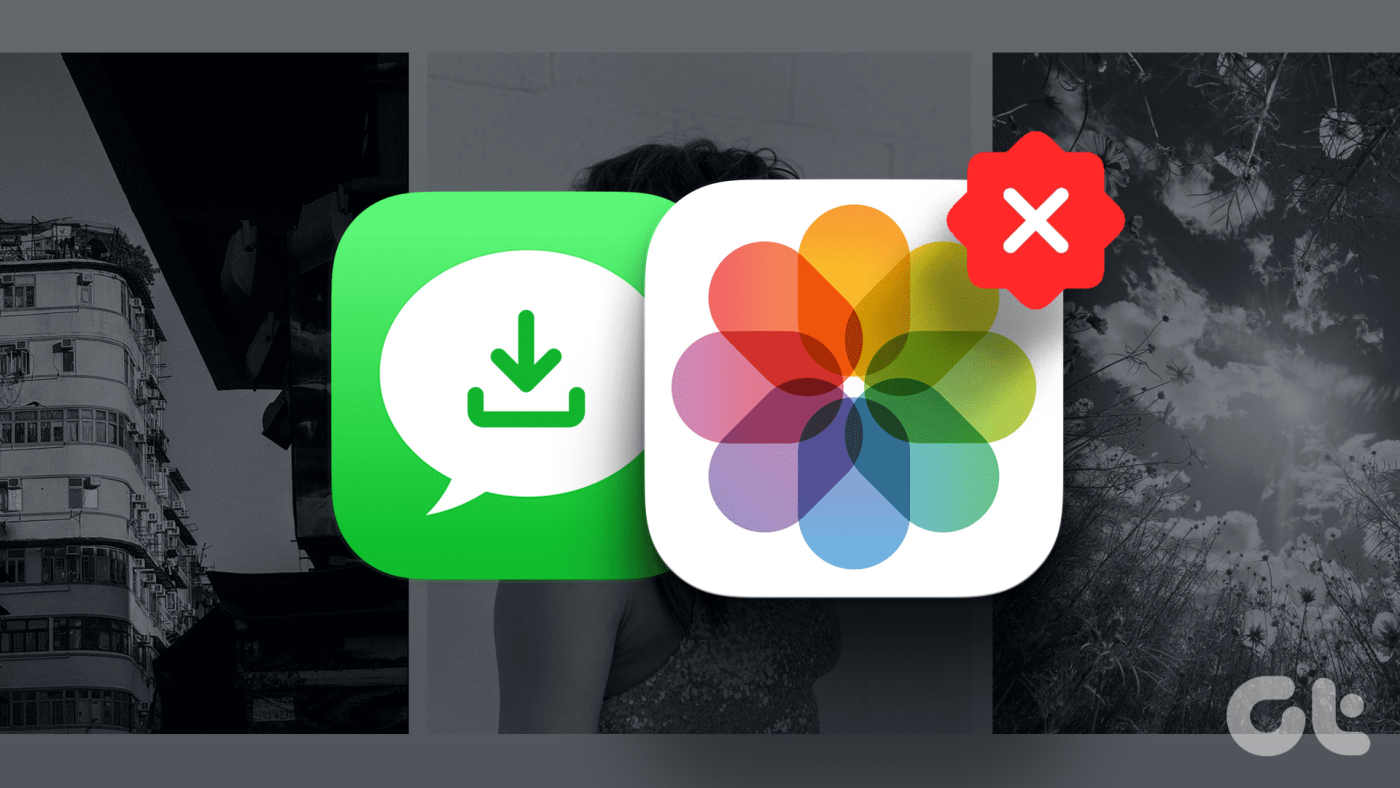
Apple の iMessage には、いくつかの優れた機能が備わっています。さらに、他の iPhone 愛好家とコミュニケーションをとるのにも便利なメディアです。ただし、iMessage 経由で受信した写真はストレージを圧迫する可能性があります。ご心配な場合は、この問題が発生する理由と、iPhone がメッセージから写真を自動的に保存しないようにする方法を説明します。
まず、iMessage から受信した写真が溜まると、iPhone の内蔵ストレージが減少する可能性があります。さらに、iPhone には iPhone で撮影した写真を保存するための別のフォルダーがないことを考慮すると、メッセージ アプリで受信した写真が写真アプリでの操作を妨げる可能性があります。さらに、メッセージで共有された機密性の高い写真が iPhone の写真に侵入されることを望まない場合もあります。
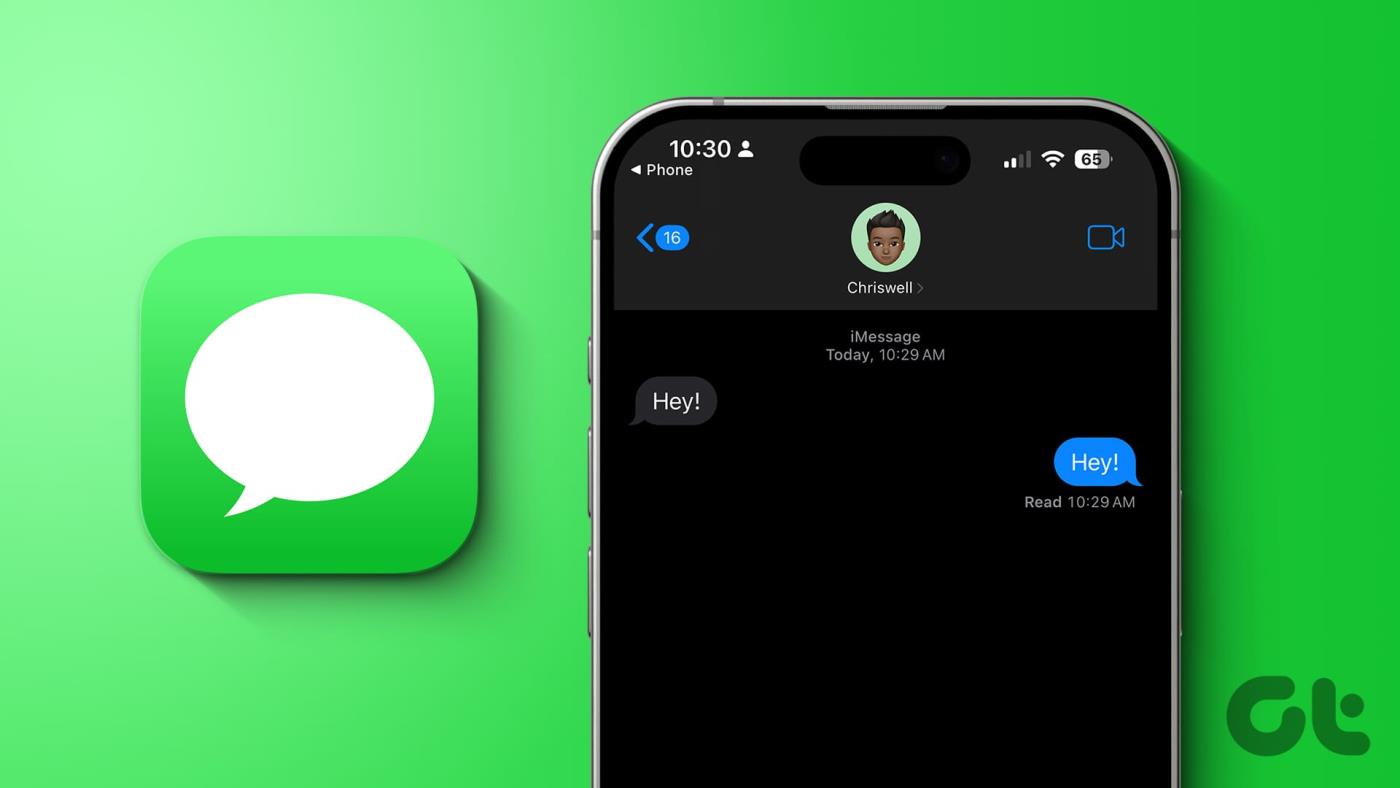
さて、なぜ写真が自動保存されるのか不思議に思われたのではないでしょうか。そうですね、それは Shared with You のせいです。
友人がおすすめした音楽を見つけるために、iMessage 上の長いチャットをスクロールする必要はもうありません。さらに、この機能は、iMessage Safari、Apple TV、Podcasts、Apple Music、ニュース アプリ、そしてもちろん写真アプリで共有されているリンクを並べ替えます。これらのサポートされているアプリには、「Shared With You」タブがあります。
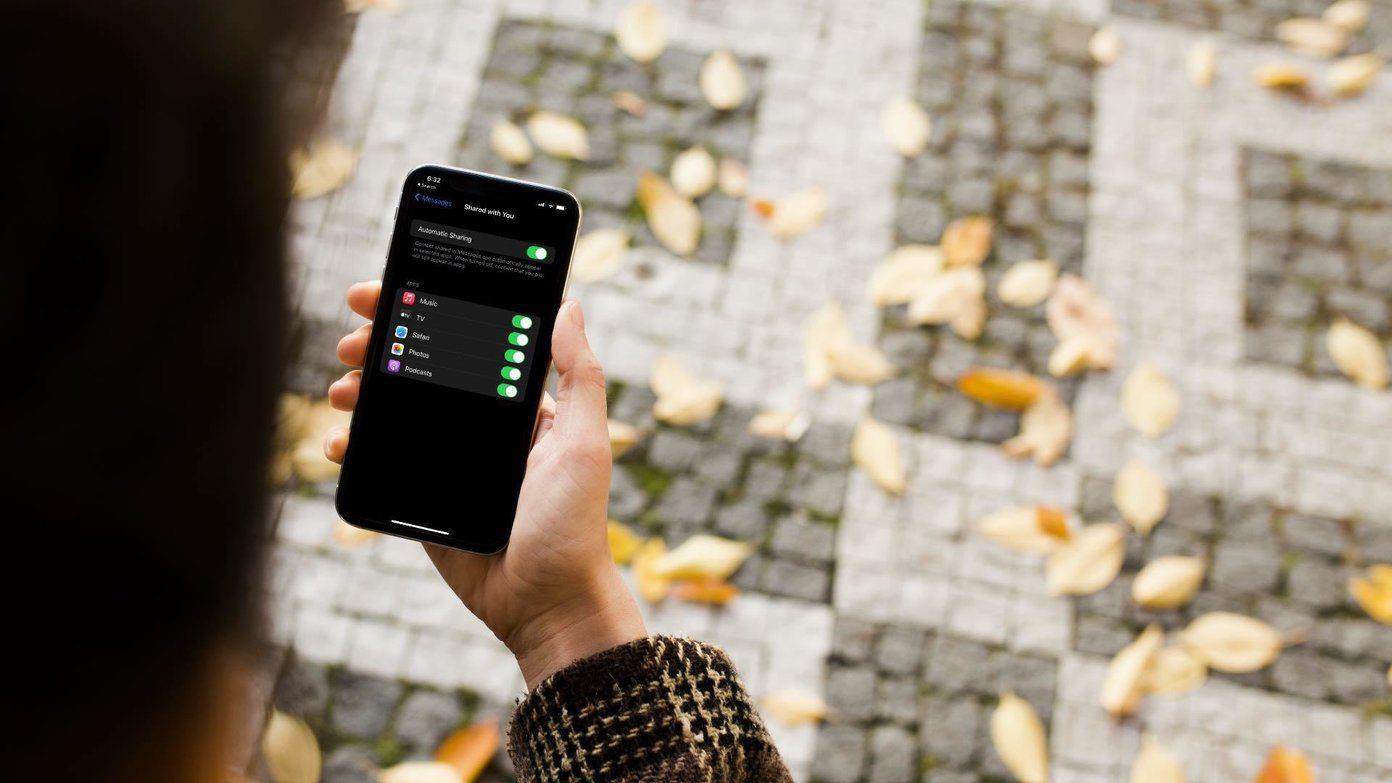
この便利な機能は iOS 15 で導入されました。「あなたと共有」は便利ですが、iMessage で共有されたすべての写真をカメラロールに読み込む可能性があります。
iMessage からの写真の保存を停止するには 2 つの方法があります。任意の方法を使用して、写真アプリへの iMessage 写真の送信を無効にすることができます。その方法は次のとおりです。
iPhone がメッセージから写真を自動的に保存しないようにする 1 つの方法は、写真アプリの共有機能を無効にすることです。設定アプリケーションは、この問題を制御するのに役立ちます。その方法は次のとおりです。
ステップ 1: iPhone で設定アプリを開きます。下にスクロールして「メッセージ」を見つけてタップします。ここで、「あなたと共有」を選択します。
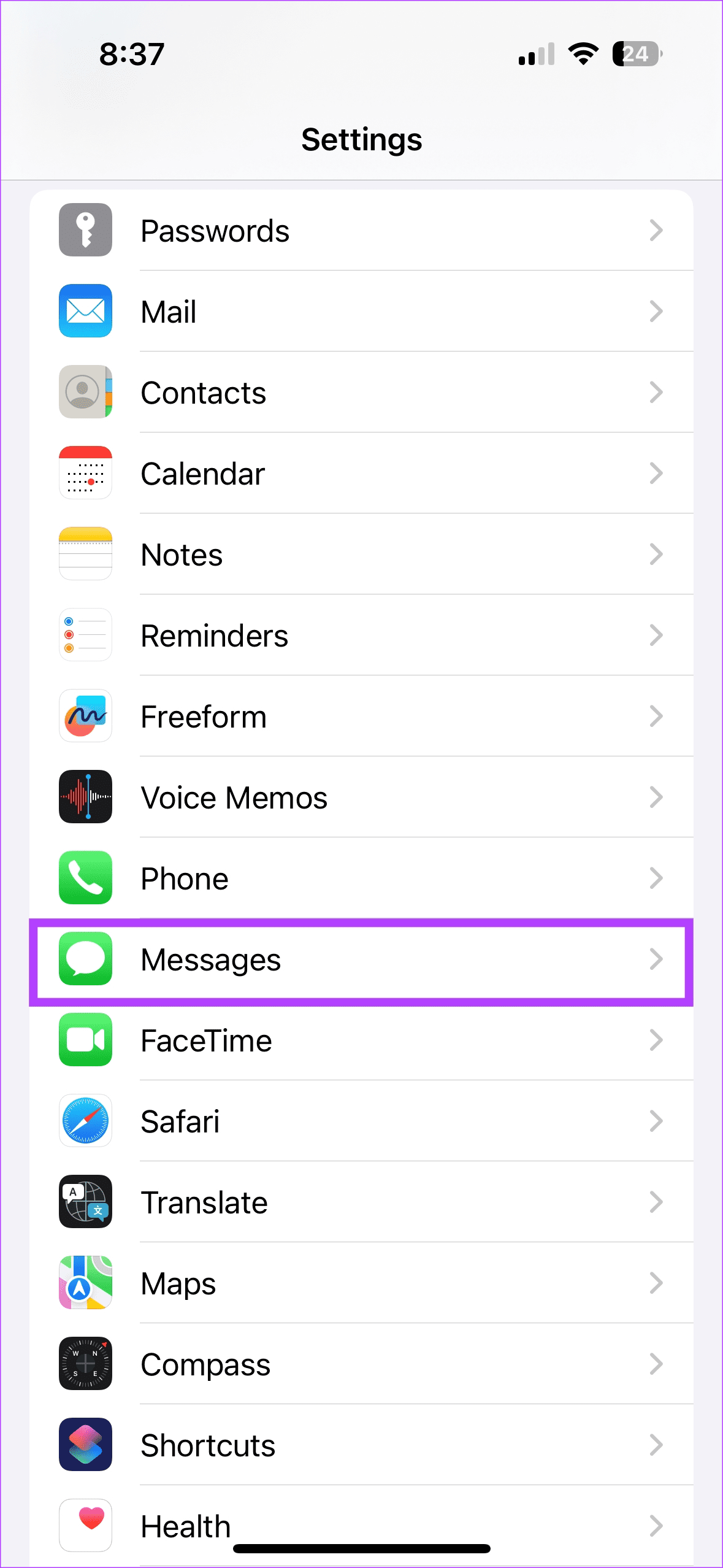
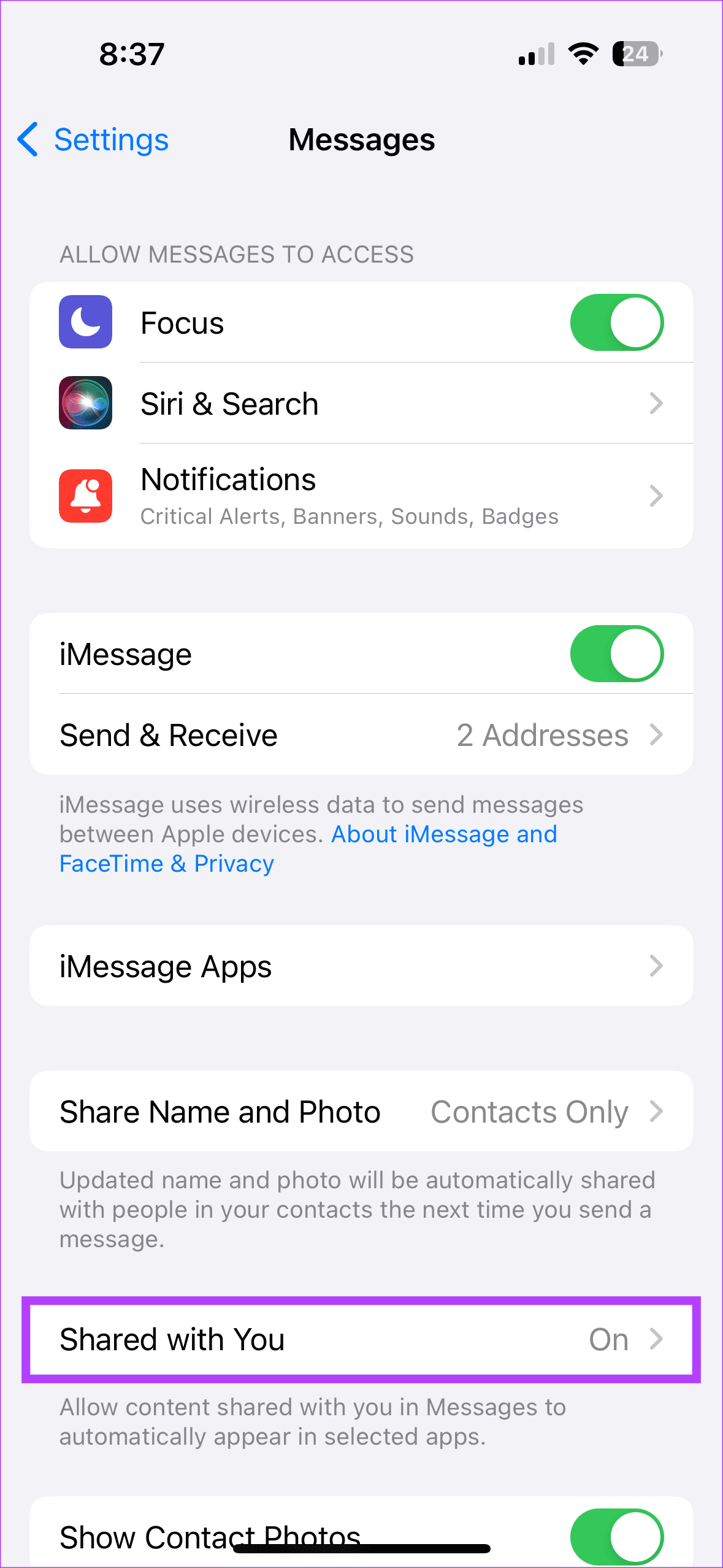
ステップ 2:アプリのリストで、「写真」の横にあるトグルを無効にします。
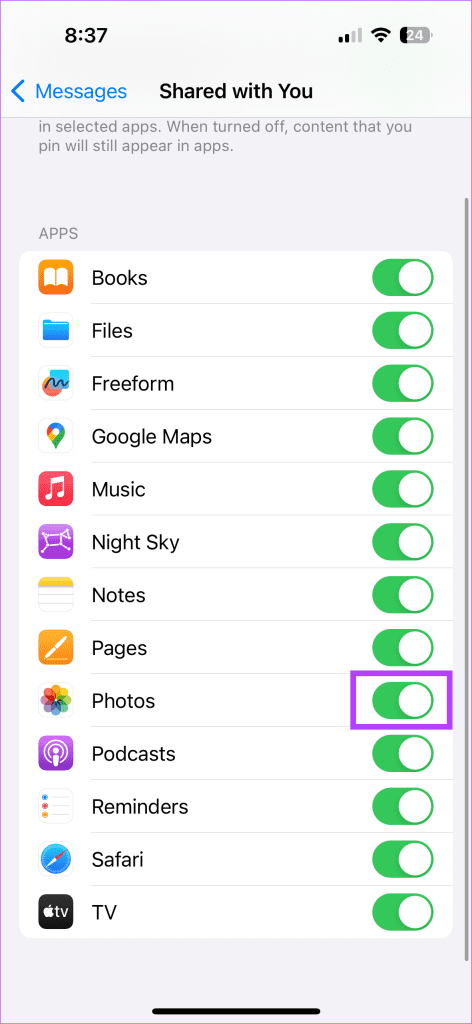
最初の方法は効果的ですが、それに代わる方法もあります。つまり、最初の方法では、設定アプリを使用して写真の共有を無効にする必要がありました。この方法では、写真アプリで機能を直接無効にします。共有した写真が iPhone のカメラロールに保存されないようにする方法は次のとおりです。
ステップ 1: iPhone で [写真] アプリ > [ライブラリ] を開きます。さらに、右上隅にある 3 つの点をタップします。さらにフィルターを選択します。
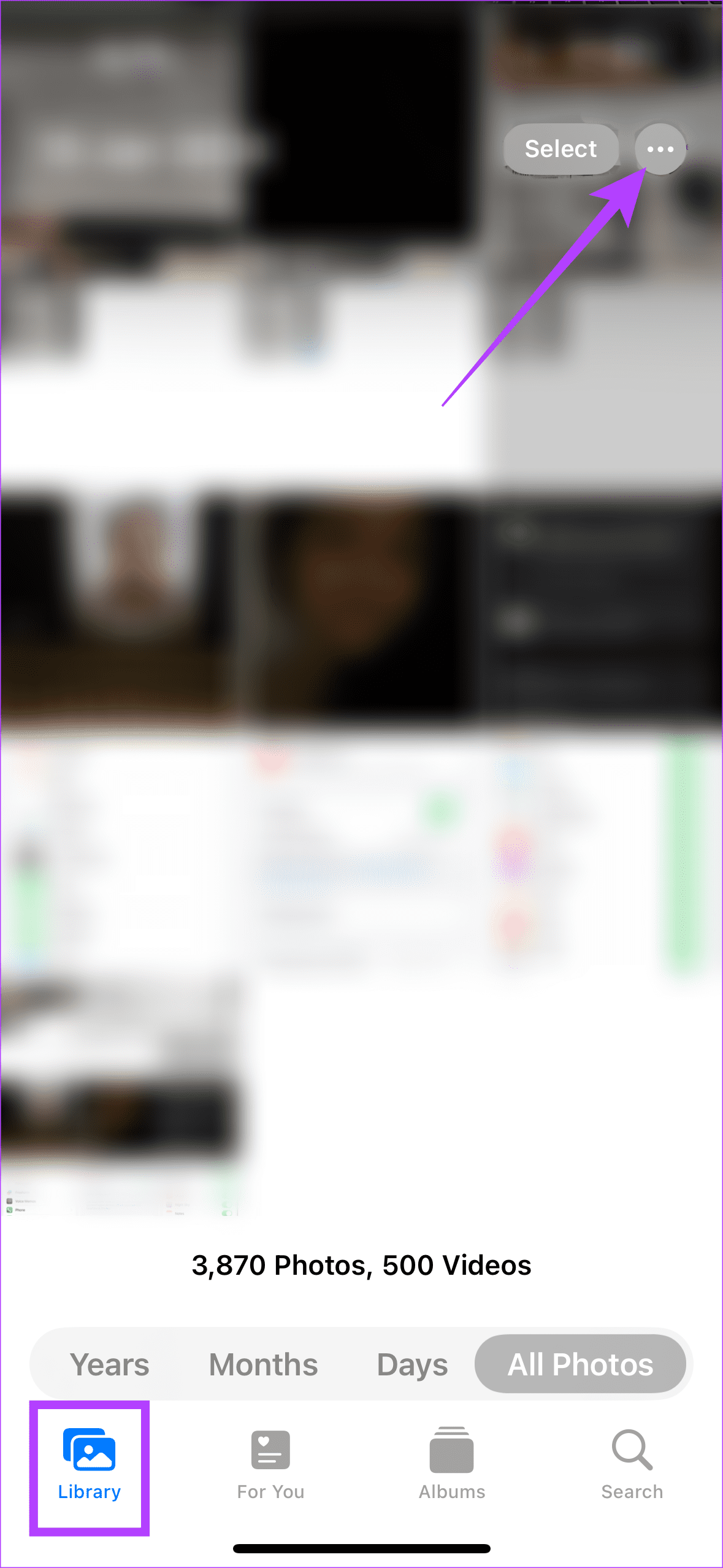
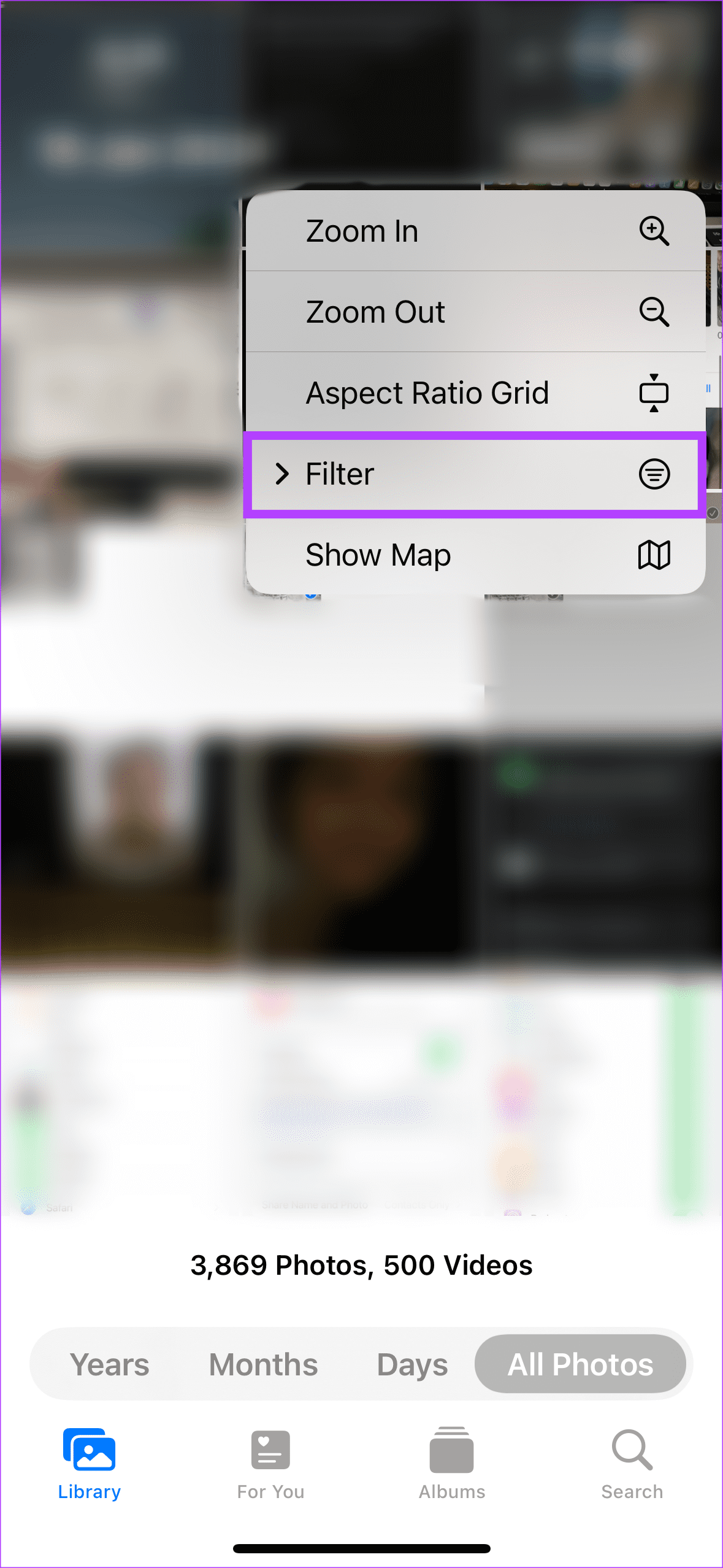
ステップ 2:すべてのフィルターを選択します。ポップアップで、「あなたと共有」の横にあるトグルを無効にします。
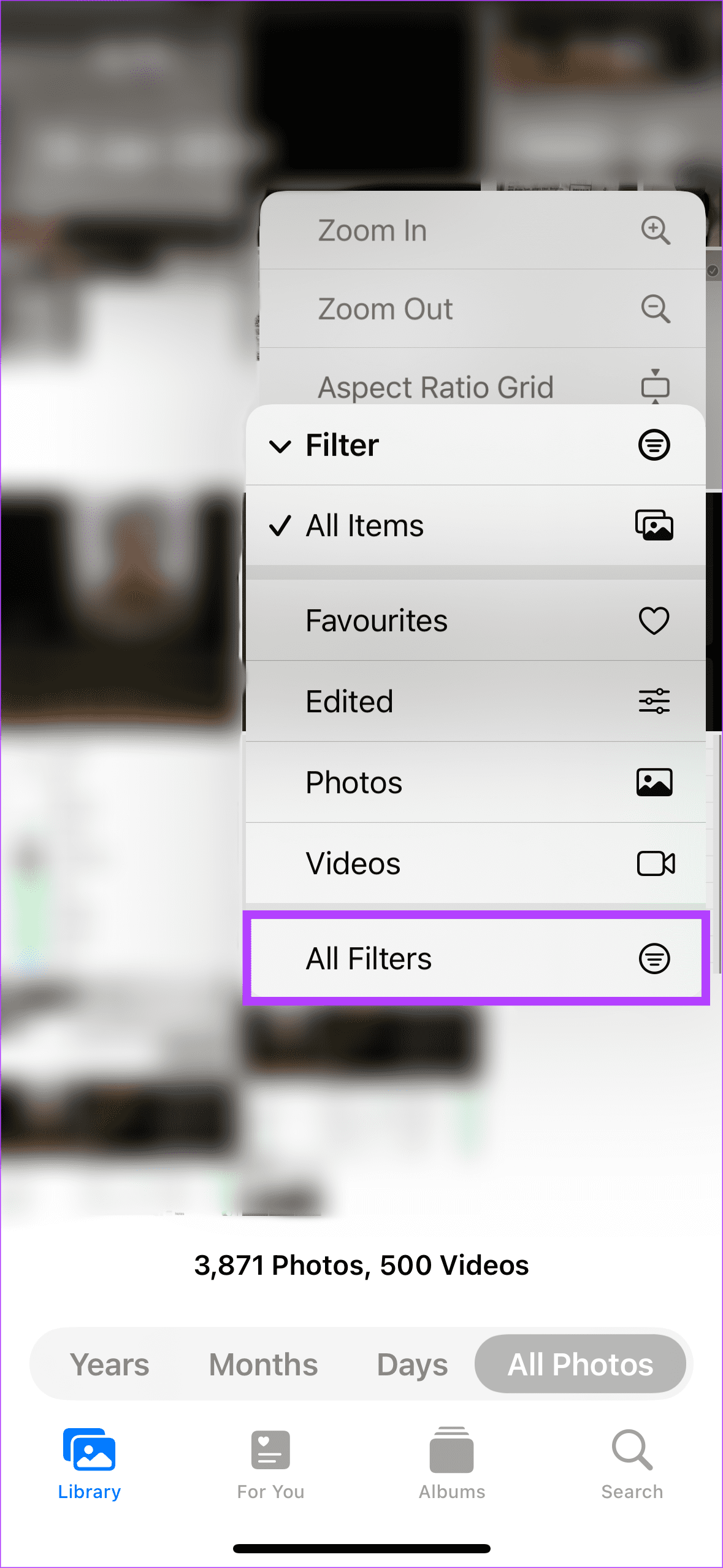
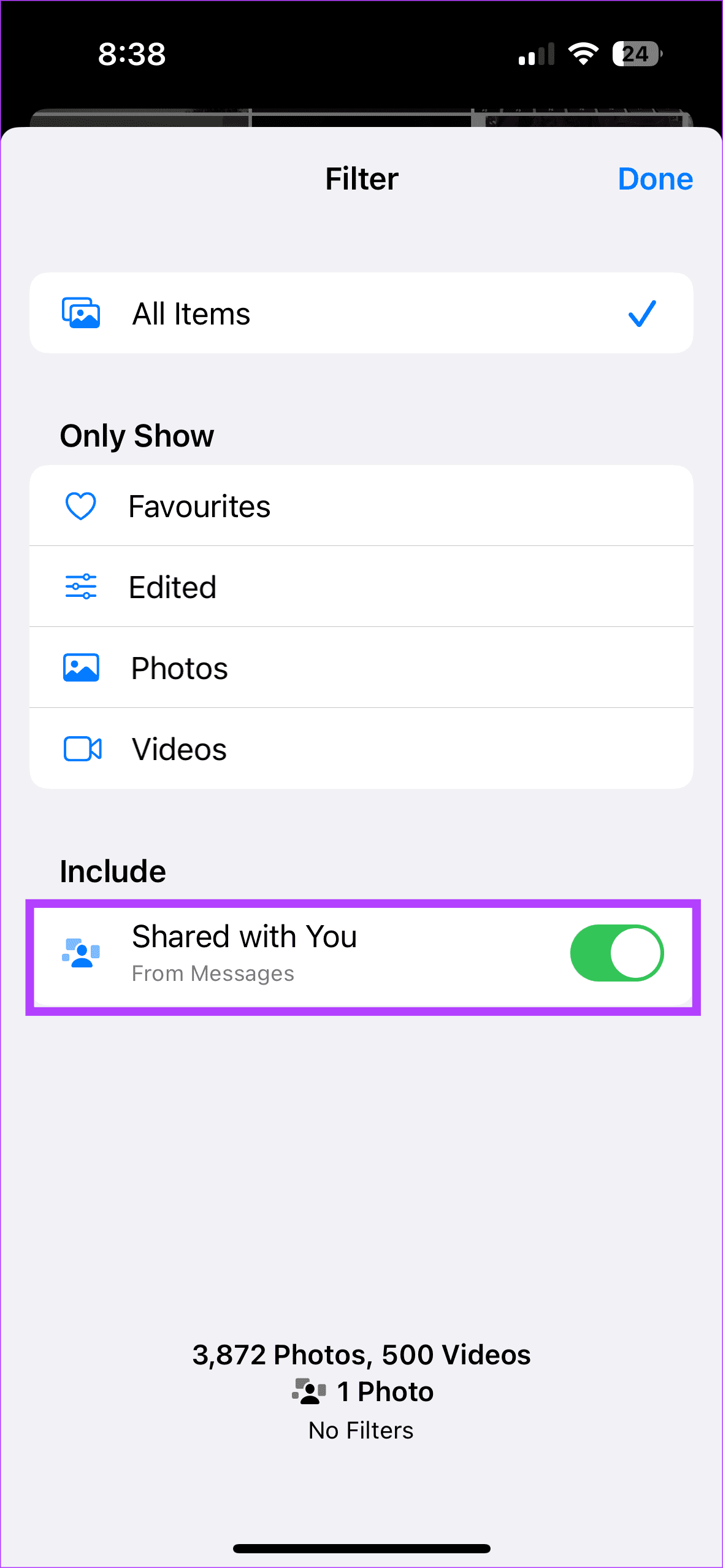
これは、メッセージで受信した写真がカメラ ロールに保存されないように制限するのに役立ちます。
上記のトリックは、iMessage を通じて写真アプリに大量に流入する写真の流れを制限するのに役立ちますが、既存の写真の読み込みを削除することを心配するかもしれません。解決策はあります。以下の手順に従います。
ステップ 1: iPhone で写真アプリを開き、「For You」タブをタップします。下にスクロールして、「あなたと共有」を見つけます。
ステップ 2:ここで、「すべて表示」を選択します。写真で、右上の「選択」をタップします。
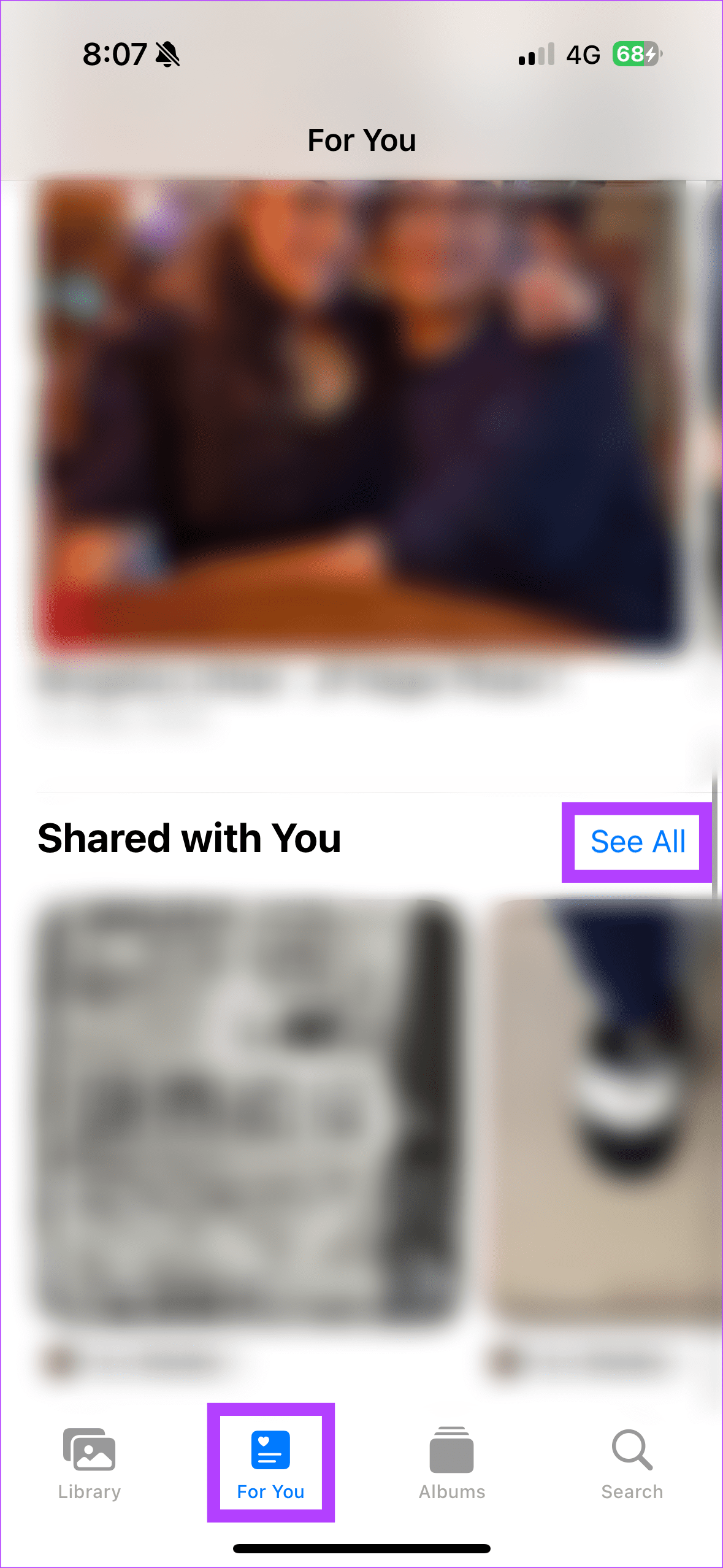
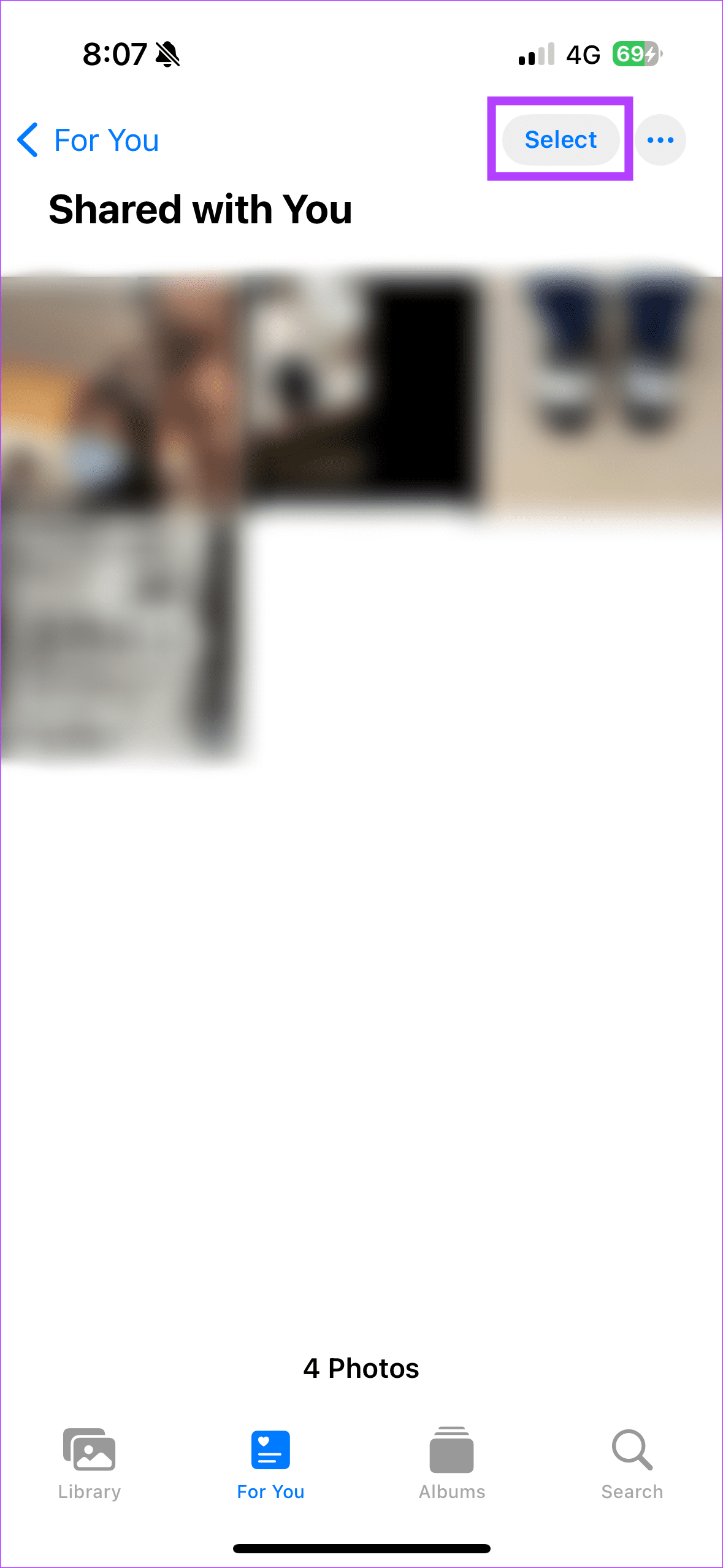
ステップ 2:削除する写真を選択した後、下部にあるゴミ箱アイコンを選択します。ポップアップで、[共有写真の削除] を選択します。
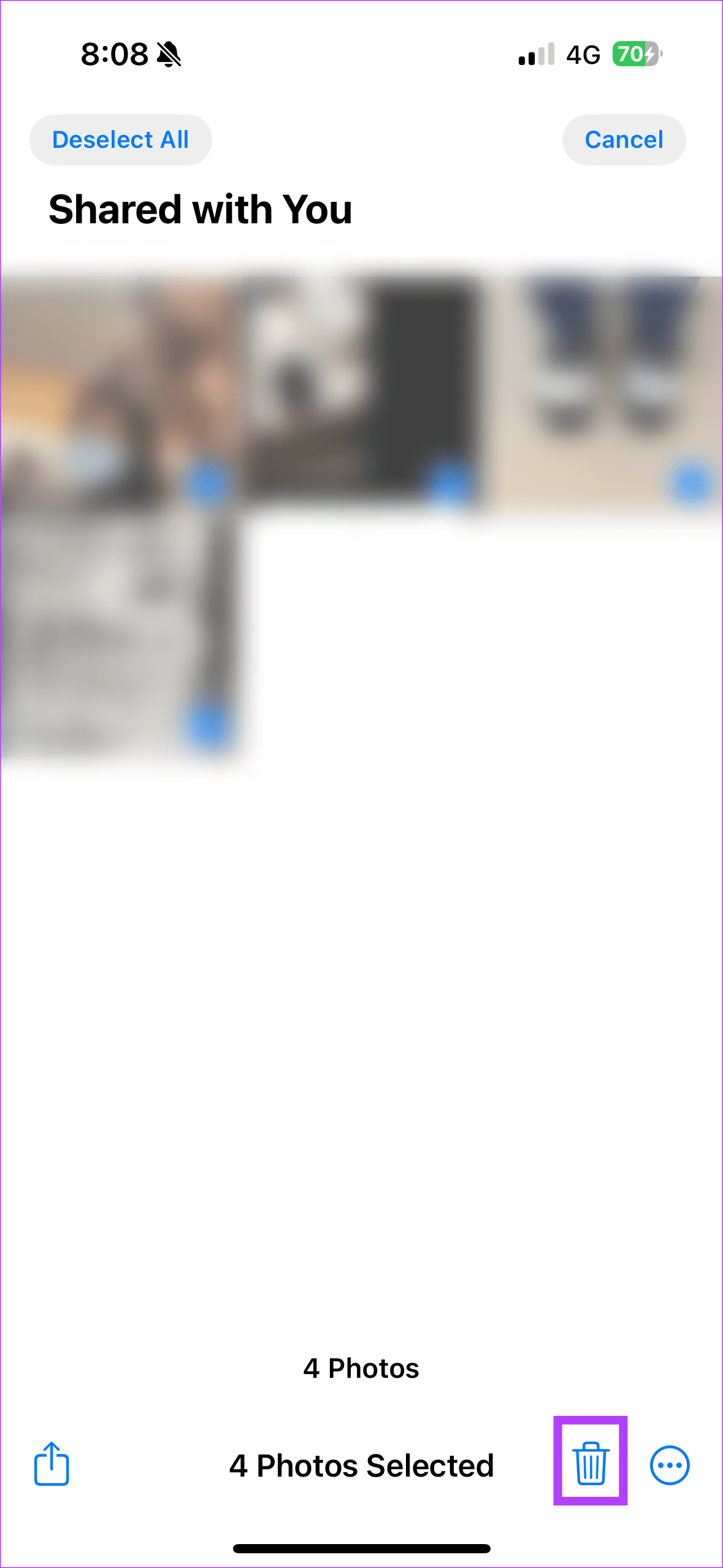

友人の写真や上司の休暇中の写真がカメラ ロールに収まりきらないことがあります。最近の写真アルバムを開くと、特定の人の写真が表示されます。十分にイライラしますか?スパムを阻止する方法はあります。メッセージで特定の人のチャットを開きます。ページの上部にある名前をタップします。ポップアップで、「あなたと共有されているものに表示」の切り替えを無効にします。
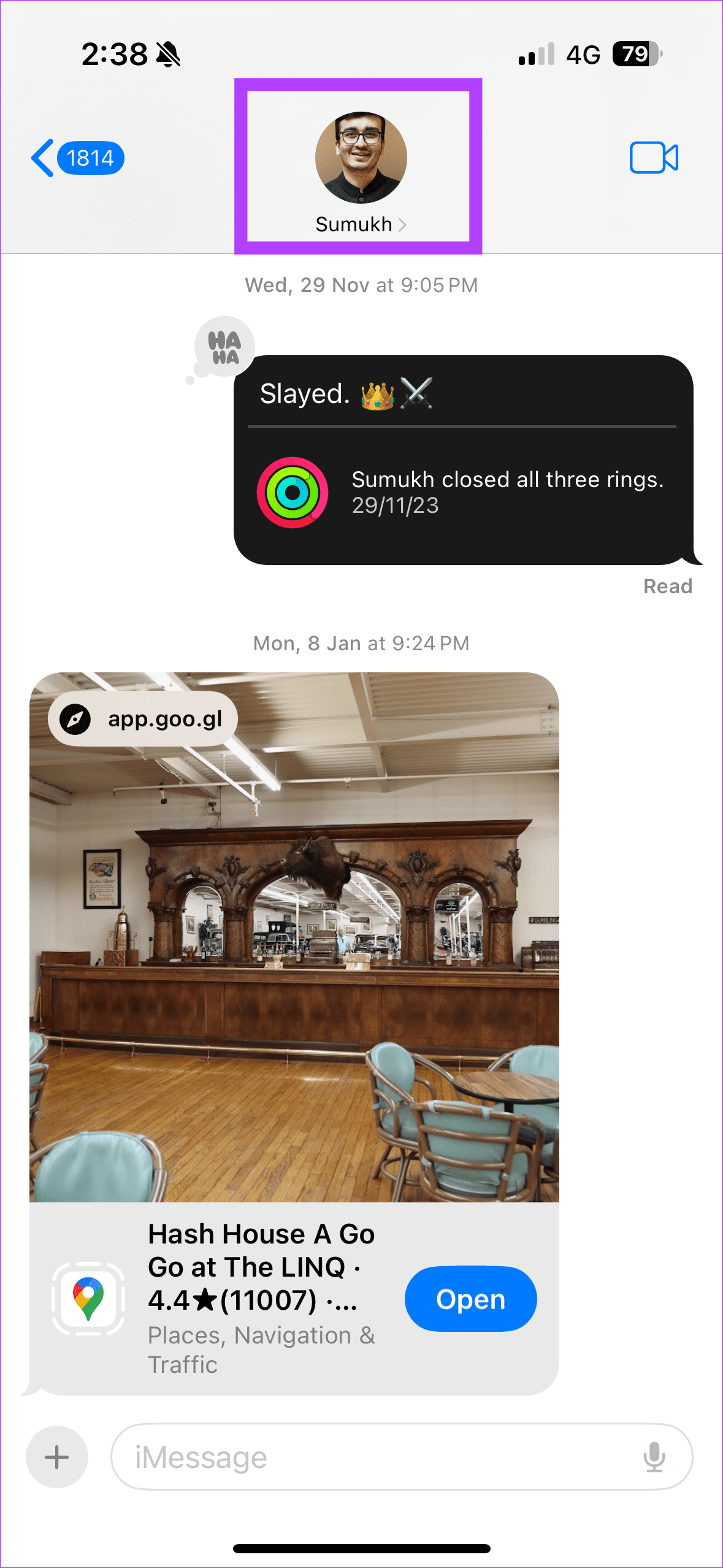
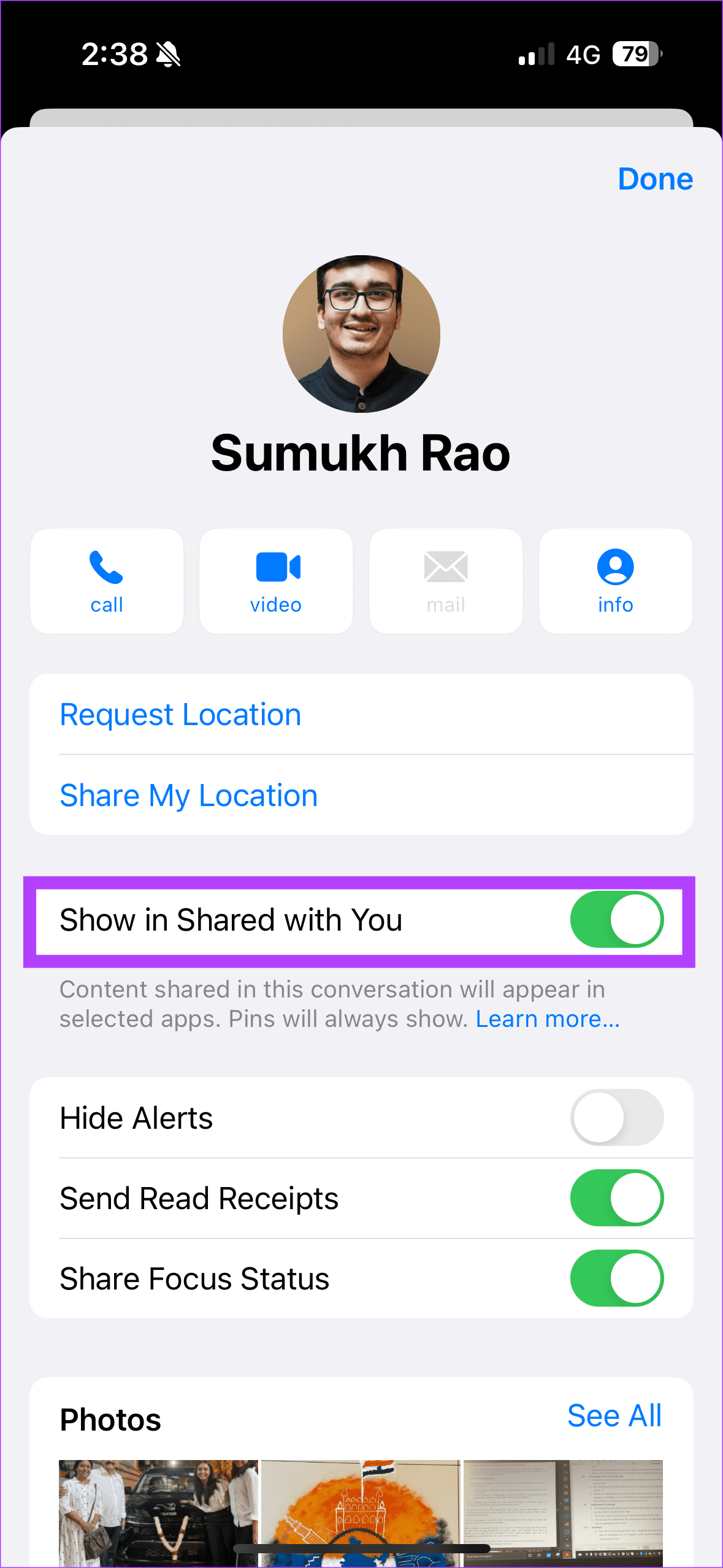
こうすることで、メッセージで特定の人から受け取った写真が iPhone のカメラロールに保存されないようにすることができます。
あなたと共有機能は iPhone に限定されません。 Mac のメッセージ経由で受信した写真にも適用されます。したがって、iMessage 内の写真が Mac の写真アプリに表示されないようにしたい場合は、次の手順を実行してください。
ステップ 1 : Mac でメッセージ アプリを開きます。ここで、Command キーを押したまま、カンマ アイコン (,) を押します。
ステップ 2 : ポップアップで、「あなたと共有」を選択し、「写真」のボックスのチェックを外します。
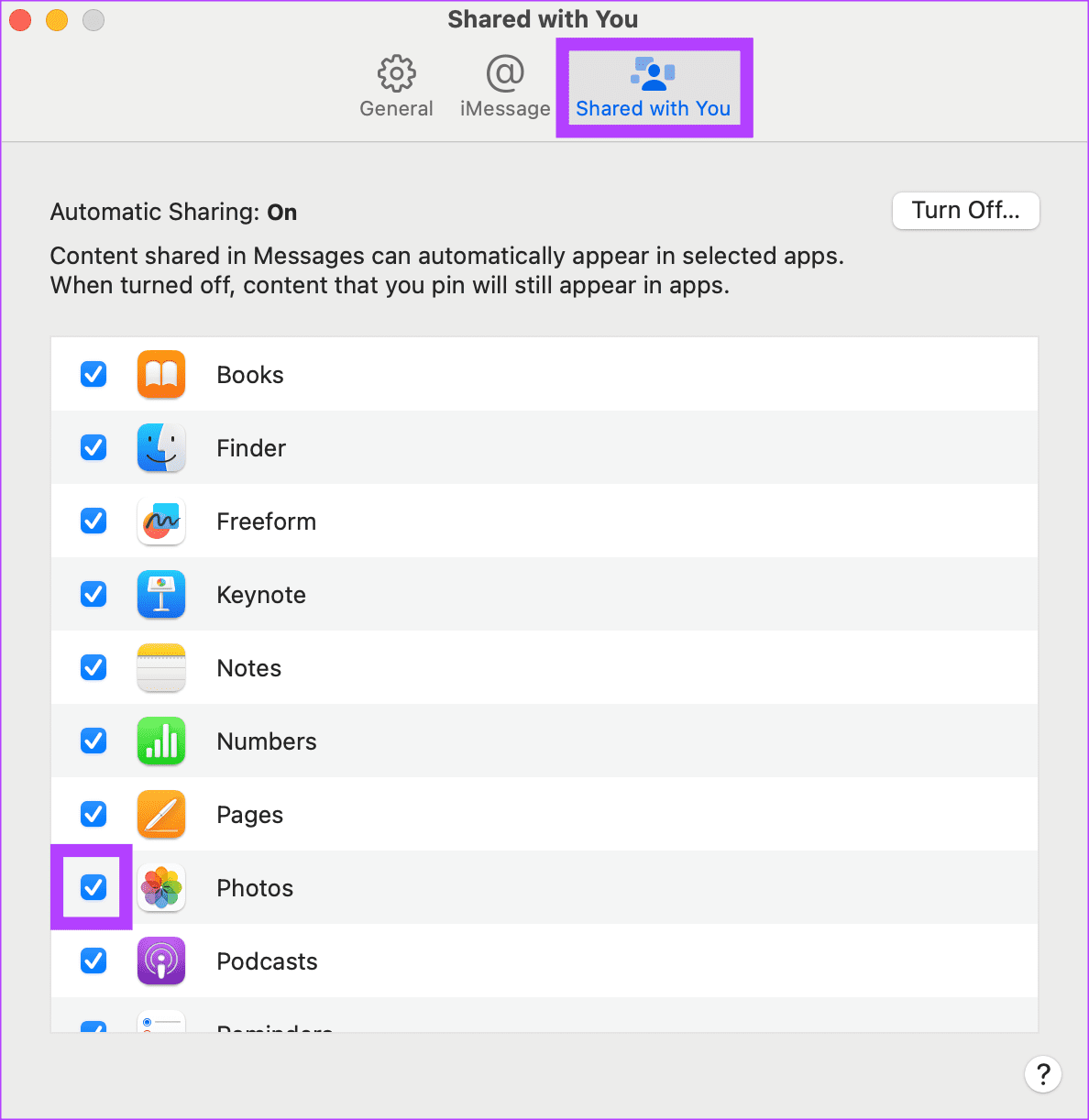
これにより、写真アプリの iMessage から受信した写真の流入が無効になります。
1. このハックを使用して、メッセージで撮った写真の自動保存を無効にすることはできますか?
いいえ。このガイドでは、写真アプリのメッセージ自動保存で受信した写真のみを停止する方法について説明します。 Apple では、iMessage 経由で送信した写真の自動保存を無効にすることを許可していません。
2. 他のアプリでも「Shared with You」機能を無効にできますか?
はい。 「Shared with You」機能は、Apple Music、Podcasts などのいくつかのアプリで利用できます。ステップ 1 までは方法 1 に従うことができます。ステップ 2 で、「Shared with You」を無効にするアプリケーションの横にあるトグルを無効にします。
3. 「あなたと共有」は「共有アルバム」と同じですか?
いいえ、「あなたと共有」と「共有アルバム」は別の機能です。 「あなたと共有」は、サポートされているアプリのメッセージで共有されたリンクにフラグを立てますが、「共有アルバム」機能は、特定の人と写真やビデオを共有するのに役立ちます。
写真の大騒ぎはあなたにも伝わりましたか?このガイドが、写真が iPhone のカメラ ロールにメッセージを保存するのを防ぐのに役立つことを願っています。簡単な解決策で、特定の人から受け取った写真の自動保存を停止できます。ハッピーメッセージング!
このチュートリアルでApple iPadのSIMカードにアクセスする方法を学びましょう。
この記事では、Apple iPhoneで地図ナビゲーションとGPS機能が正常に動作しない問題を解決する方法について説明します。
デバイスのキーボードの小さなキーの使用に問題がありますか? iPhone と iPad のキーボードを大きくする 8 つの方法を紹介します。
iPhone および iPad の Safari で「接続がプライベートではありません」を解消する方法をお探しですか?そのための 9 つの方法については、記事をお読みください。
Apple Music でお気に入りの曲が見つかりませんか? Apple Music の検索が機能しない場合に役立つガイドは次のとおりです。
iOS 17には、既存のリマインダーについて事前に通知を受け取ることができる新しい早期リマインダー機能があります。早めのリマインダーを分、時間、日、週、または数か月前に設定できます。
iPhone で iMessage が配信されないエラーを修正するための包括的なガイドです。その解決策を9つご紹介します。
WhatsApp用のアプリがない中でも、Apple WatchでWhatsAppを快適に利用する方法について詳しく解説します。
iPhoneユーザーがPixelBudsを使用する方法と、Android専用機能を見逃すことについて説明します。
Apple Photos は写真を顔を認識して整理しないのでしょうか?問題を解決するためのトラブルシューティングのヒントをいくつか紹介します。







